Einstellungen - Import
Um den CSV Connector konfigurieren zu können, verfügt das Programm über eine Einstellungs-Funktion.
Beim ersten Programmstart öffnet sich das Hauptfenster selbständig. Um diese Funktion zu einem späteren Zeitpunkt zu starten, klicken Sie bitte auf den Button CSV Connector innerhalb des Hauptfensters des yanis42 Kontrollzentrums. Weitere Informationen finden Sie unter Wie werden Informationen angezeigt bzw. Connectoren konfiguriert.
Unmittelbar nach dem Mausklick öffnet sich das Hauptfenster des CSV Connectors.
Im Reiter Einstellungen -> Import können Sie das Programm nun konfigurieren.
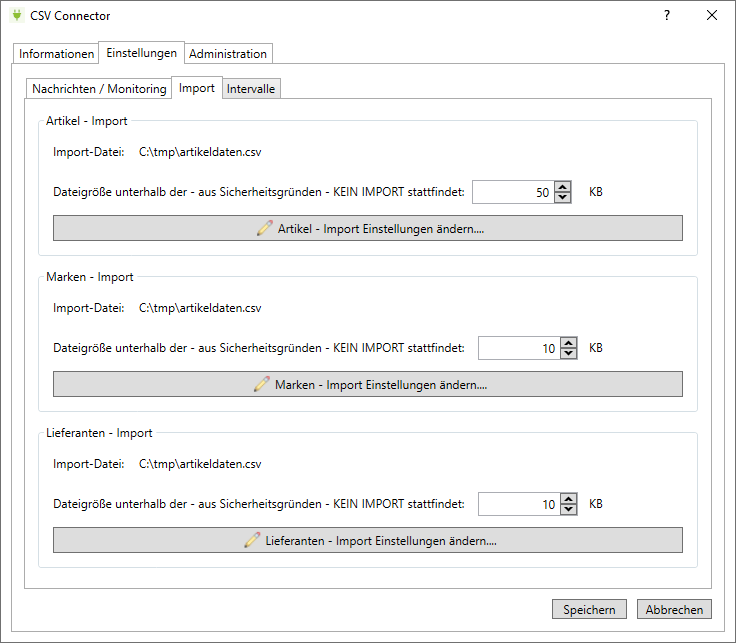
Artikel - Import
Import-Datei
Dies ist der Dateiname (inklusive Dateipfad) der zu importierenden Datei, in der sich die Artikel-Daten befinden.
Dateigröße
Auch wenn es nicht sein sollte - Computer-Programme machen ab und zu nicht das, was Sie tun sollten. Dies kann an einem defekten Speicher-Chip, einer defekten Festplatte, einer unerwünschten Stromschwankung oder an etwas komplett anderen liegen. So könnte es sein, dass Ihre Warenwirtschaft "aus Versehen" eine leere Artikel-Übergabedatei erstellt. Sollte dies der Fall sein, so würde unser CSV sConnector davon ausgehen, dass keine Artikel mehr in Ihrem Warenwirtschafts-System sind und ebenfalls alle bestehenden Artikel aus dem yanis42-System entfernen.
Um dieses Szenario zu verhindern können Sie an dieser Stelle angeben, unter welcher Dateigröße die Datei als fehlerhaft angesehen - und deshalb ignoriert - wird.
Bitte passen Sie diesen Wert unbedingt an Ihr System an. Je mehr Artikel Sie in der Regel übergeben, desto größer können Sie diesen Wert setzen.
Trotz dieses Schutzmechanismus sollten Sie **täglich** ein Backup Ihres **yanis42-Systems** (genauer gesagt Ihrer verwendeten Datenbank) erstellen.<br>
Ihr Systemadminstrator richtet dies bestimmt gerne für Sie ein.<br>
<br>
Sie selbst sind für dieses Backup verantwortlich!Import-Einstellungen ändern
Durch einen Klick auf diesen Button öffnet sich ein weiteres Fenster, in dem Sie die Einstellungen des Artikel-Imports verändern können. Mehr Informationen dazu erfahren Sie an dieser Stelle
Marken-Import
Import-Datei und Dateigröße
Hier gelten die Artikel-Import - Einstellungen analog.
Import-Einstellungen ändern
Durch einen Klick auf diesen Button öffnet sich ein weiteres Fenster, in dem Sie die Einstellungen des Marken-Imports verändern können. Mehr Informationen dazu erfahren Sie an dieser Stelle
Lieferanten-Import
Import-Datei und Dateigröße
Hier gelten die Artikel-Import - Einstellungen analog.
Import-Einstellungen ändern
Durch einen Klick auf diesen Button öffnet sich ein weiteres Fenster, in dem Sie die Einstellungen des Lieferanten-Imports verändern können. Mehr Informationen dazu erfahren Sie an dieser Stelle